在日常工作中,我们经常需要打印 Excel 工作表中的部分内容。然而,Excel 默认打印当前工作表中所有非空单元格中的内容,这可能导致打印结果不符合我们的需求。下面详细介绍如何将工作表中的部分内容排版在一页纸上打印出来。
一、操作步骤
首先,打开需要打印的工作表。

鼠标点击左上角 “文件”,弹出下拉菜单后,将鼠标放至 “打印” 选项,或者使用快捷键 Ctrl P,调出打印对话框。此时,打印对话框界面右侧显示的是需要打印的表格打印预览的状态。

从打印预览界面可以看出,如果打印内容不在一页纸张上,在设置区域选择 “无缩放” 的位置,在弹出的下拉列表中选择 “将整个工作表打印在一页”。

这样操作后,右侧预览窗口就可以看到所有的内容被设置在一页纸张上了。

二、其他打印设置技巧
1、使用打印缩放比例:可以通过调整打印缩放比例来使内容适应一页纸张。在打印设置中找到 “缩放” 选项,根据实际情况调整缩放比例。
2、将所有行调整到一页:在打印设置中选择 “将所有行调整到一页” 选项,Excel会自动调整行高,使所有行都能在一页纸上显示。
3、将所有列调整到一页:类似地,选择 “将所有列调整到一页” 选项,Excel 会调整列宽,确保所有列都能在一页纸上打印出来。
4、分页预览模式:进入分页预览模式,可以直观地看到工作表的分页情况。通过拖动分页线或调整页面设置,可以将内容调整到一页纸上。
通过以上方法,我们可以灵活地将 Excel 工作表中的部分内容排版在一页纸上打印,满足不同的打印需求,提高工作效率。



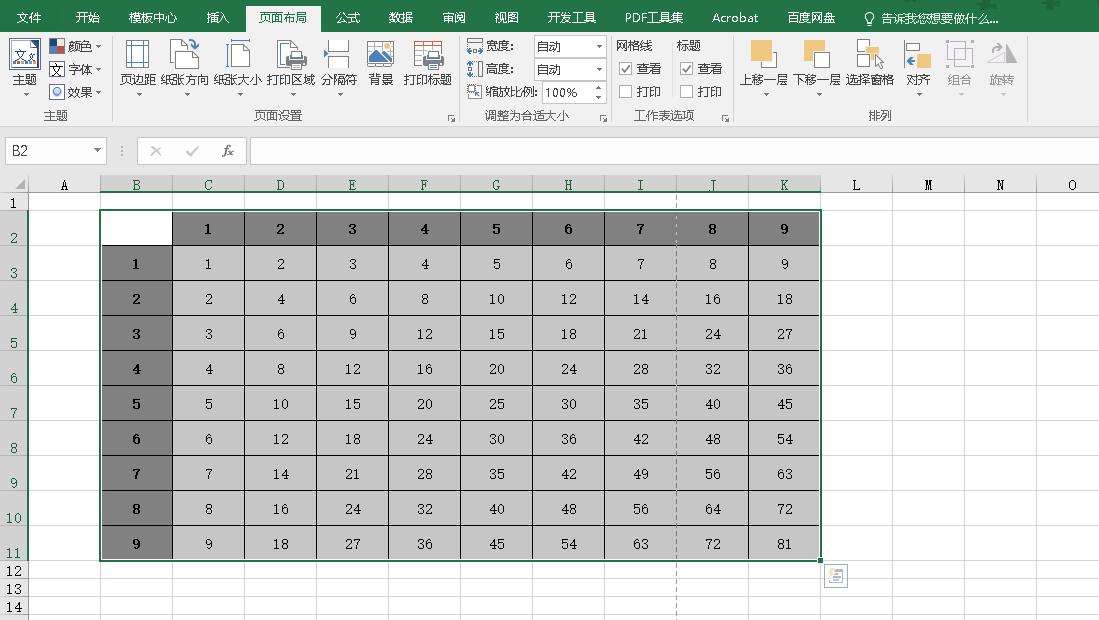


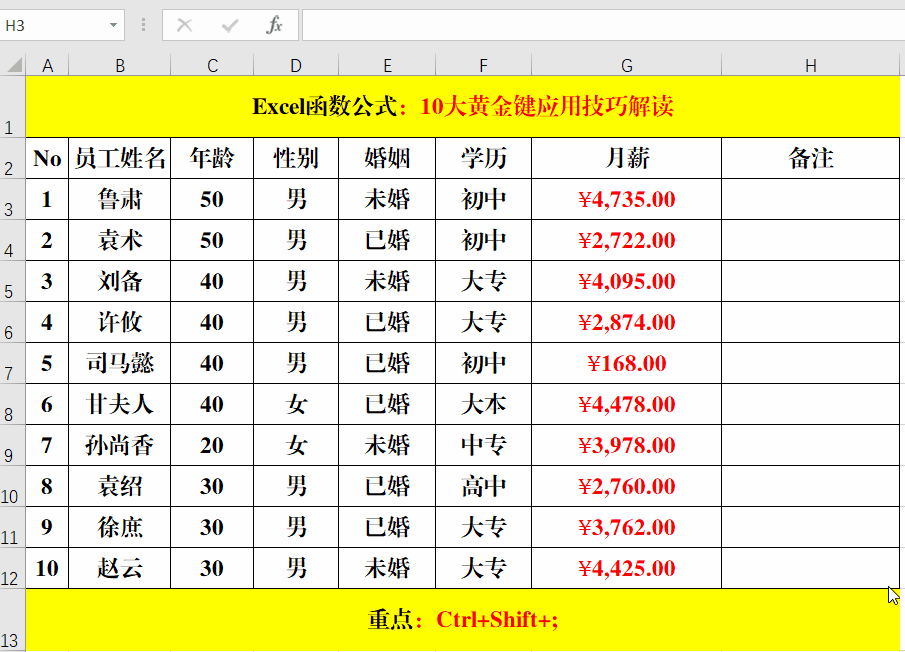
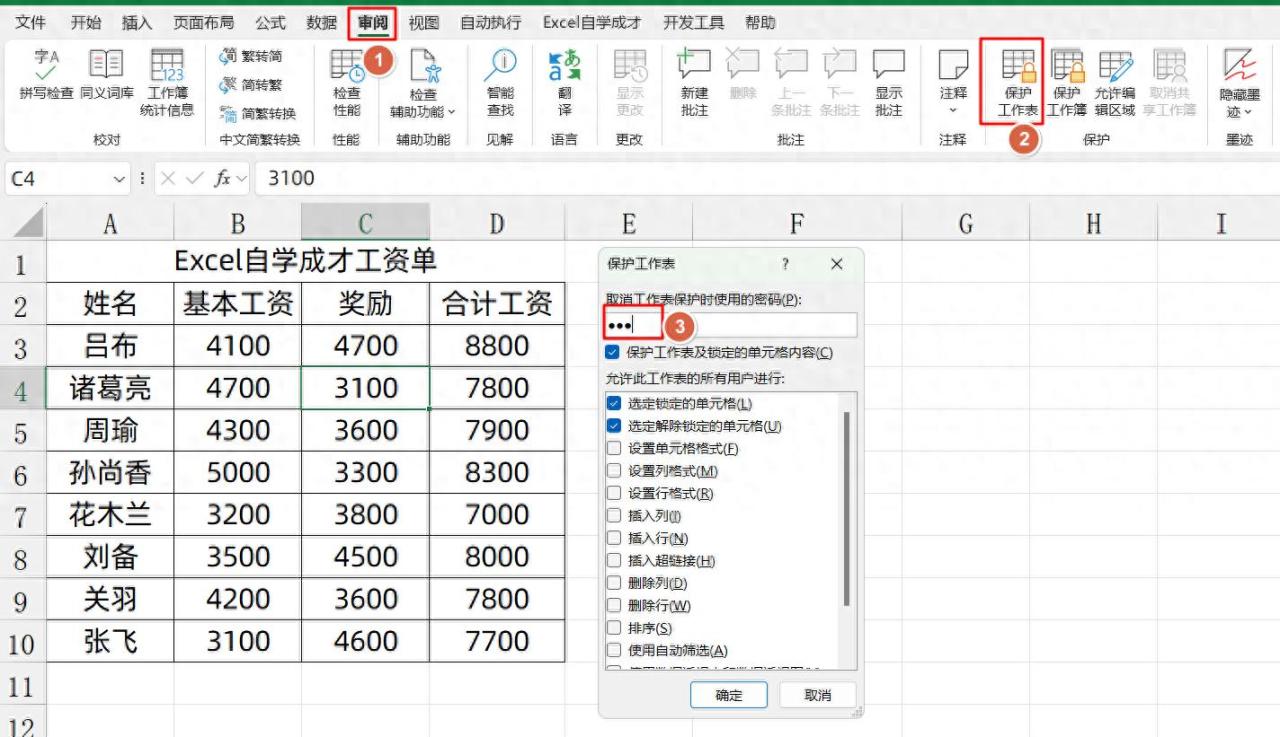

评论 (0)